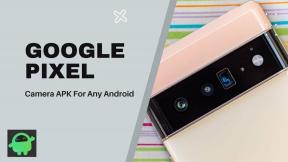Скипе не ради на иПхоне-у? Како решити овај проблем?
мисцеланеа / / August 05, 2021
У овом чланку ћемо вам показати врло једноставне кораке које можете да поправите када Скипе не ради на иПхонеу.
Ове врсте проблема са Скипеом су врло честе и решење се разликује од различитог ОС до ОС. Показали смо и навели неколико опција за решавање проблема, пазите да их пажљиво следите.

Преглед садржаја
-
1 Зашто Скипе не ради на иПхоне-у?
- 1.1 Ствари које могу утицати на перформансе Скипе-а
-
2 Реши, Скипе не ради на иПхоне-у
- 2.1 Проверите да ли Скипе има приступ вашој камери и микрофону
- 2.2 Проверите Скипе-ове сервере
- 2.3 Проверите јачину сигнала (ако користите мобилне податке)
- 2.4 Затворите и поново отворите Скипе
- 2.5 Потражите Скипе Упдате
- 2.6 Проверите грешку
- 2.7 Поново покрените иПхоне / иПад
- 2.8 Ресетујте мрежна подешавања
- 2.9 Ресетовање свих подешавања
- 2.10 Вратите свој иПхоне као нови
- 2.11 Потражите хардверски проблем
Зашто Скипе не ради на иПхоне-у?
Разлог овог проблема може се кретати од хардверских проблема до мрежних и софтверских проблема.
- Ако не можете да чујете глас друге особе, проблем је можда у подешавањима звука.
- Можда сте заборавили лозинку и тиме не можете да се пријавите.
- ИПхоне интернет веза може бити слаба, што вам не дозвољава повезивање Скипе-а.
- Још један разлог зашто Скипе не ради на иПхоне проблему може бити тај што слушалице или микрофон на вашем уређају не раде.
- Неке непознате софтверске грешке.
Ствари које могу утицати на перформансе Скипе-а
Уверите се да
Уверите се да имате јак ВиФи сигнал или ако је могуће користите жичну везу.
- Ако се Интернет веза током позива погорша, Скипе може искључити један или више видео токова у групним позивима. Када се Интернет веза опорави, Скипе ће аутоматски поново укључити видео.
- Затворите све апликације које би могле ометати ваш позив. Апликације за размену датотека, стримовање звука или видеа или чак само отварање прегледача су све ствари које могу појести пропусни опсег.
Реши, Скипе не ради на иПхоне-у
Проверите да ли Скипе има приступ вашој камери и микрофону
Дозвола за камеру
- Отворите апликацију Сеттингс са почетног екрана.
- Затим идите на Подешавања приватности.
- Затим се померите надоле и тапните на Камера.
- И уверите се да је прекидач поред Скипе-а укључен.
Дозвола за микрофон
- Отворите апликацију Сеттингс са почетног екрана.
- Затим идите на Подешавања приватности.
- Затим се померите надоле и додирните Микрофон.
- И уверите се да је прекидач поред Скипе-а укључен.
Проверите Скипе-ове сервере
Повремено се Скипе сруши, чинећи га неупотребљивим за све. Проверавати Статус Скипе-а како би били сигурни да је све нормално. Ако веб локација каже Уобичајена услуга, Скипе ради исправно.
Проверите јачину сигнала (ако користите мобилне податке)
У многим мрежним проблемима крив је лош или слаб сигнал. Ако ваш Аппле уређај у последње време све време не приказује услугу, обавезно проверите како се сигналне траке приказују на вашем уређају. Све што је ниже од 3 траке није добро и може указивати на мрежни проблем.
Ако сте у згради, покушајте да изађете и видите да ли ће нестати ниједна услуга. Ако путујете аутомобилом, могуће је да прелазите мртво место. Оно што желите је да померите познато добро покривено подручје. Ако ниједна услуга не остане, можда постоји проблем са вашим иПхоне / иПад уређајем. Наставите са решавањем проблема пратећи кораке у наставку.
Затворите и поново отворите Скипе
Могуће је да се Скипе срушио, због чега је престао да ради. Затварање и поновно отварање Скипе-а је брз начин за решавање отказивања апликације.
На иПхоне 8 или старијим верзијама, двапут притисните дугме Почетна да бисте отворили пребацивач апликација. Затим превуците Скипе горе и доле по врху екрана.
На иПхонеу Кс или новијем, превуците прстом од дна до центра екрана да бисте отворили пребацивач апликација. Превуците Скипе горе и доле по врху екрана да бисте га затворили.
Потражите Скипе Упдате
Можда користите застарелу верзију Скипе-а, што може довести до проблема. Увек је добра идеја да ажурирате своје апликације када је то могуће, јер та ажурирања могу да поправе грешке.
- Отворите Апп Сторе са почетног екрана.
- Затим додирните икону рачуна у горњем десном углу екрана.
- Померите се надоле да бисте видели да ли је доступно ажурирање за Скипе.
- Ако је један, додирните Ажурирај поред Скипе-а.
Проверите грешку
Кодови грешака или поруке су обично кључни за решавање проблема. Ако ваша апликација за размену порука прикаже грешку сваки пут када не успе да пошаље текстове, узмите је у обзир. Затим обавите Гоогле претрагу тачне поруке или кода и погледајте да ли постоји доступно решење на мрежи.
Поново покрените иПхоне / иПад
Да бисте искључили иПхоне 8 или старију верзију, притисните и држите дугме за напајање док се при врху екрана не појави „клизање за искључивање“. Ако имате иПхоне Кс или новији, притисните и држите било које дугме за јачину звука и бочно дугме док се не појави „клизите за искључивање“.
Ресетујте мрежна подешавања
- Отворите апликацију Сеттингс.
- Идите на Општа подешавања.
- Сада додирните Ресетуј.
- Притисните Ресетуј мрежна подешавања
- Потврдите да желите да избришете све постојеће мрежне поставке.
Ресетовање свих подешавања
- Отворите апликацију Сеттингс.
- Идите на Општа подешавања.
- Сада додирните Ресетуј.
- Притисните Ресетуј сва подешавања
- Потврдите да желите да обришете све постојеће поставке.
Вратите свој иПхоне као нови
Изјава о одрицању одговорности
Али пре него што наставите са следећим корацима, не заборавите да направите резервну копију свих података јер ће избрисати све од чега се ваш уређај састоји.
- Повежите иПхоне са рачунаром
- И покрените иТунес / Финдер (у мацОС Цаталина).
- Сада пронађите свој иПхоне.
- Након тога кликните на Ресторе иПхоне и потврдите.
- Када се обнови, подесите уређај као и обично.
- И док подешавате уређај, вратите га из претходне резервне копије иЦлоуд / иТунес / Финдер.
Потражите хардверски проблем
Чак и након инсталирања новог фирмвера, проблем и даље постоји, што значи да то може бити проблем са хардвером. Иако услуге независних произвођача наплаћују много мање, Аппле подршка је поузданија. Дакле, ако вам не смета да потрошите неколико додатних долара у корист поузданог решења, контактирајте Аппле за помоћ.
Да ли поседујете иПхоне, иПад или Мац и требају ли вам ове врсте једноставних водича? Онда останите у току Колона ГетДроидТипс за иПхоне „Савети и трикови“.
Ако имате било каква питања у вези с тим, одељак за коментаре вам је увек доступан.
Овако више
- Промените Сири’с Воице, Аццент, Гендер и Лангуаге у иОС, иПадОС или мацОС
- Како зауставити Цхроме-ове предлоге чланака на иПхоне-у, иПад-у и Андроид-у
- Како да снимате видео снимке са временским ограничењем на иПхоне или иПад
- Како поставити видео за позадину на иПхоне-у
- Како да промените резервну локацију иПхоне-а на Мац-у
- Како да промените боју натписа на ИоуТубе-у на рачунару, Андроид-у и иПхоне-у
- Решите проблем са иПхоне-ом / иПад-ом: Апликација се изненада присилно затвара, престаје да реагује или се неће отворити
Здраво, ја сам Схекхар Ваидиа, блогер, ученик који учи о ЦС-у и програмирању.